iPhone 使用手冊
- 歡迎使用
-
-
- 相容於 iOS 18 的 iPhone 機型
- iPhone XR
- iPhone XS
- iPhone XS Max
- iPhone 11
- iPhone 11 Pro
- iPhone 11 Pro Max
- iPhone SE(第二代)
- iPhone 12 mini
- iPhone 12
- iPhone 12 Pro
- iPhone 12 Pro Max
- iPhone 13 mini
- iPhone 13
- iPhone 13 Pro
- iPhone 13 Pro Max
- iPhone SE(第三代)
- iPhone 14
- iPhone 14 Plus
- iPhone 14 Pro
- iPhone 14 Pro Max
- iPhone 15
- iPhone 15 Plus
- iPhone 15 Pro
- iPhone 15 Pro Max
- iPhone 16
- iPhone 16 Plus
- iPhone 16 Pro
- iPhone 16 Pro Max
- 設定基本功能
- 將 iPhone 打造成你的個人風格
- 拍攝絕佳的照片和影片
- 與親朋好友保持聯繫
- 與家人共享功能
- 使用 iPhone 處理日常大小事
- Apple 支援提供的專家建議
-
- iOS 18 的新功能
-
- 指南針
-
- 開始使用 FaceTime
- 製作 FaceTime 連結
- 拍攝「原況照片」
- 將語音通話錄音和轉錄
- 在 FaceTime 通話中開啟「即時字幕」
- 在通話期間使用其他 App
- 撥打群組 FaceTime 通話
- 以格狀檢視參與者
- 使用「同播共享」一起觀賞、聆聽和暢玩
- 在 FaceTime 通話中共享你的螢幕
- 在 FaceTime 通話中要求或提供遠端控制權
- 在 FaceTime 中合作處理文件
- 使用視訊會議功能
- 將 FaceTime 通話接力到另一部 Apple 裝置
- 更改 FaceTime 視訊設定
- 更改 FaceTime 語音設定
- 更改你的外觀
- 結束通話或切換至「訊息」
- 封鎖和靜音未知來電者的 FaceTime 通話
- 將通話回報為詐騙
- 捷徑
- 提示
-
- 開始使用 Apple Intelligence
- 使用書寫工具
- 在「郵件」中使用 Apple Intelligence
- 在「訊息」中使用 Apple Intelligence
- 搭配 Siri 使用 Apple Intelligence
- 取得網頁摘要
- 取得電話或錄音內容摘要
- 使用「影像樂園」製作原創影像
- 使用 Apple Intelligence 製作 Genmoji
- 搭配 Apple Intelligence 使用「影像魔杖」
- 在「照片」中使用 Apple Intelligence
- 使用視覺智慧搭配「相機控制」
- 為通知生成摘要和降低干擾
- 搭配 Apple Intelligence 使用 ChatGPT
- Apple Intelligence 與隱私權
- 在「螢幕使用時間」中阻擋取用 Apple Intelligence 功能
-
- 開始使用輔助使用功能
- 設定時使用輔助使用功能
- 更改 Siri 輔助使用設定
- 快速開啟或關閉輔助使用功能
- 版權聲明
使用 iPhone 上的基本計算機
你可以使用基本計算機執行四則運算計算。
Siri:你可以這樣說:「74×9 等於多少?」或「225 的百分之 18 是多少?」瞭解如何使用 Siri。
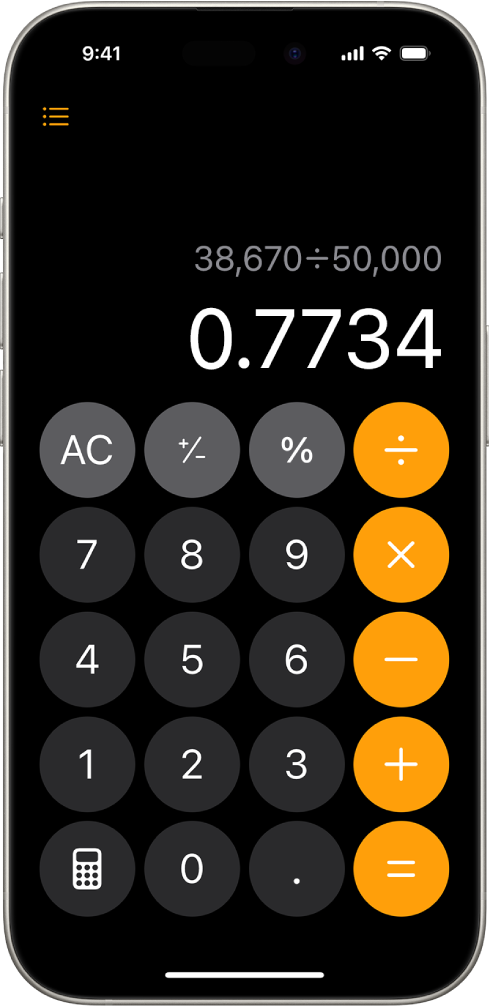
切換至基本計算機
前往 iPhone 上的「計算機」App
 。
。點一下
 ,然後點一下「基本」。
,然後點一下「基本」。
清除螢幕
前往 iPhone 上的「計算機」App
 。
。輸入數字或計算。
執行下列其中一項操作:
刪除最後一位數:如果不小心輸入錯數字,點一下
 。
。刪除表示式:點一下「全部清除」(AC)鍵或按住
 。
。
切換成其他模式
前往 iPhone 上的「計算機」App
 。
。點一下
 ,然後執行下列任一項操作:
,然後執行下列任一項操作:取用代數、指數、對數和三角函數鍵:點一下「科學」。請參閱:使用科學計算機。
解答手寫數學問題、計算表示式和指定變數:點一下「數學備忘錄」,然後點一下
 。請參閱:使用「數學備忘錄」解答數學問題。
。請參閱:使用「數學備忘錄」解答數學問題。繪製圖形:點一下「數學備忘錄」,點一下
 ,寫出方程式,然後點一下「插入圖形」。請參閱:在「數學備忘錄」中使用圖形。
,寫出方程式,然後點一下「插入圖形」。請參閱:在「數學備忘錄」中使用圖形。立刻計算單位或貨幣轉換:開啟「轉換」。請參閱:轉換單位或貨幣。
拷貝計算結果
前往 iPhone 上的「計算機」App
 。
。輸入計算,按住螢幕上的計算結果,然後點一下拷貝。
在別的地方貼上結果,例如備忘錄或訊息中。
你也可以拷貝先前的計算。
感謝您的寶貴意見。